میکروتیک و یا هر سیستم عامل دیگری به مرور زمان باگها و مشکلاتی را پیدا میکنند که شرکت سازنده برای رفع آن و بهبود سایر سرویسها، بستههای آپدیتی را فراهم میسازد تا سیستم عامل بدون نقص به فعالیت خود بپردازد. میکروتیک از این قاعده مستثنی نیست و به عنوان یک سیستم عامل روتینگ، ممکن است با وجود کوچکترین حفره امنیتی، گرفتار حملات هکرها شود بنابراین شما نیز باید روتر خود همیشه آپدیت نگه دارید تا در معرض خطرات احتمالی قرار نگیرید.
آشنایی با سیستم عامل میکروتیک
میکروتیک (MikroTik) سیستم عاملی مبتنی بر لینوکس بوده که توسط شرکت میکروتیک تولید و به بازار عرضه شده است. شرکت میکروتیک یک شرکت تولیدکننده تجهیزات شبکه لتونی (Latvian networking equipment manufacturer) که فعالیت خودش را در سال ۱۹۹۶ تاسیس کرده است. وظیفه اصلی این شرکت، تولید روترها و سیستمهای ISP بیسیم جهت اتصال به اینترنت است.
سیستم عامل MikroTik نیز میتواند با پیادهسازی روی RouterBOARD و یا رایانههایی که مبتنی بر x۸۶ استاندارد هستند، سختافزار مورد نظر را به روتر شبکه مبدل کنند. شما میتوانید به کمک مجازی سازها، این سیستم عامل را روی کامیپوتر و سرور مجازی خود نصب کنید. شرکت میکروتیک این سیستم عامل را برای رقابت با رقیب دیرینه خود، یعنی سیستم عامل ios سیسکو طراحی کرد. از این رو به شبکههای با سیم و بیسیم، میتوانند از امکانات مختلف این سیستم بهرهمند شوند.
کاربردهای سیستم عامل میکروتیک
همانطور که از نقش این سیستم عامل نیز کاملا مشخص است، از MikroTik میتوان در شبکه به وفور استفاده کرد. کاربران به کمک این سیستم عامل قادر هستند تا مدیریت شبکه را به عهده گرفته و فضای سادهتری را برای برقراری ارتباط با کاربران ایجاد کند. این امر به کمک رابط فرمان بسیار قدرتمند و البته ساده این سیستم عامل اجرا خواهد شد. امروزه از سیستم عامل میکروتیک برای مقاصد زیر میتوان استفاده کرد:
- Routing( روتر میکروتیک) یا مسیریابی
- Firewall
- DHCP Server
- هات اسپات
- Wireless
- Load Balancing
- VPN
- NAT) Network Address Translate)
- Proxy Server
- Radius User Management یا مدیریت کاربران
- MPLS
- Quality of Service
- تعادل بار یا Load Balancing
- پشتیبانی کردن از IPv6
.webp)
دلایل اهمیت آپدیت میکروتیک
میکروتیک نیز به مانند تمامی سیستم عاملهای موجود در بازار، نسخههای مختلفی دارد. هدف از ارائه چنین نسخه هایی، برطرف کردن مشکلات و باگهای قبلی است. این باگها میتوانند باعث به وجود آمدن حفرههای امنیتی شده و راه را برای آسیب زدن برای هکرها باز بگذارد. از این رو برای از بین بردن باگها و مشکلاتهای موجود، در صورتی که نسخه جدیدی از میکروتیک معرفی شد؛ لازم است تا هرچه سریعتر نسبت به آپدیت و به روزرسانی آن اقدام کنید. در غیر این صورت، باید منتظر هک شدن و به طبع آن از دست رفتن اطلاعات خود باشید.
اما این تنها یکی از دلایل اهمیت آپدیت میکروتیک به صورت آنلاین است. از دیگر دلایل مهم آن میتوان به موارد زیر اشاره کرد:
-
افزایش کارایی
از دیگر دلایل اهمیت آپدیت MikroTik میتوان به افزایش کارایی اشاره کرد. با آپدیت کردن به موقع و دقیق میکروتیک شما میتوانید کارایی روتر خود را افزایش داده و عملکرد آنها را بهبود ببخشید. نسخههای جدید این سیستم عامل عمدتا دارای ویژگیها و قابلیتهایی هستند که در نسخههای قدیمیتر وجود نداشته و به همین دلیل منجر به افزایش ضریب عملکرد سیستم عامل میشوند.
-
افزایش سرعت
افزایش سرعت نیز میتواند دلیل مهم دیگری برای آپدیت کردن سیستم عامل MikroTik به شمار برود. با ارتقا و به روزرسانی این سیستم عامل، میتواند باعث افزایش سرعت اجرای نرم افزارهای داخلی آن شوید.
- برطرف کردن مشکلات و نواقص
نه تنها سیستم عامل میکروتیک، بلکه تمامی سیستم عاملها ممکن است با آسیبها و مشکلات مختلفی دست و پنجه نرم کنند. برای مثال، این احتمال وجود دارد که در MikroTik مشکلاتعدم ارتباط صحیح با پورتهای روتر وجود داشته باشد. شما با آپدیت کردن این سیستم عامل، میتوانید تمامی این نواقص و آسیبها را به سادگی برطرف کنید.
-
اضافه شدن ویژگیها و قابلیتهای جدید
در نهایت باید اشاره داشت که آپدیت کردن میکروتیک به صورت آنلاین به شما این شانس را میدهد تا از ویژگیها و قابلیتهای جدیدی که این شرکت در نسخههای جدید قرار داده است، استفاده کنید.
استفاده از سرور مجازی میکروتیک
در بین تمامی سرورهای مجازی موجود، سرور مجازی MikroTik طرفداران خاص خود را دارد. این سرور که در واقع یک ماشین مجازی به شمار میرود، دارای سیستم عامل MikroTik RouterOS است. امروزه افراد زیادی از سرورهای مجازی میکروتیک استفاده میکنند که شاید بیشتری کاربرد آن، استفاده از چنین سروری به عنوان روتر است.
با این وجود، افرادی که دورههای آموزشی میکروتیک را پشت سر میگذارند نیز میتوانند از چنین سروری به عنوان شبیه ساز استفاده کنند. به این لیست، همچنین شرکتها و سازمانهایی که قصد افزایش ضریب ایمنی شبکه خود را دارند را هم باید اضافه کرد. میتوان از سرور مجازی میکروتیک به عنوان فایروال در ابتدای مسیر سرویس استفاده کرد و بدین صورت، ایمنی شبکه را ارتقا داد. اما دسته از دیگر از افراد، از سرور مجازی MikroTik به عنوان سیستم تانلینگ جهت برقراری ارتیاط بین دو بخش مختلف در مجموعه کاری خود بهره میبرند. همچنین اگر شما هم جزو افرادی هستید که قصد راه اندازی virtual private network را دارید، میتوانید از سرورهای مجازی میکروتیک استفاده کنید.
چگونه به میکروتیک متصل شویم؟
تمامی افرادی که قصد آپدیت کردن سیستم عامل میکروتیک به صورت آنلاین را دارند، در ابتدا باید بدانند که چگونه میتوان به چنین سیستم عاملی متصل شد. در حال حاضر راههای مختلفی برای این کار وجود دارد. یکی از این راه ها، استفاده از پروتکل SSH و پورت پیش فرض ۲۲ است. برای این کار، کافی است تا از نرم افزارهای جانبی مانند putty استفاده کرده تا به سادگی به MikroTik متصل شوید.
راه دیگری که برای اتصال به این سیستم عامل وجود دارد، کمک گرفتن از پروتکل http یا وب اینترفیس است. برای این کار، لازم است تا از مرورگر اینترنت خود استفاده کنید. اما شاید بهترین و مناسبترین راه، استفاده از winbox باشد. Winbox به عنوان رابط گرافیکی مخصوص کمپانی MikroTik، دارای یک محیط کاربرپسند بسیار عالی بوده که میتواند دسترسی شما به میکروتیک را برقرار کرده و امکان مدیریت آن را در اختیار شما قرار دهد.
رابط گرافیکی WINBOX
همانطور که اشاره شد، یکی از بهترین راهها برای اتصال به MikroTik جهت آپدیت کردن آن به صورت آنلاین، استفاده از رابط گرافیکی winbox است. این رابط گرافیکی سرعت و امنیت بسیار بالایی را در اختیار کاربران قرار داده و با تکیه بر رابط کاربری بسیار مناسب خود، امکان دسترسی به تمامی بخشها را برای شما فراهم میکند.
شما با کمک این ابزار، میتواند به سادگی تجهیزات میکروتیک را کانفینگ کرده و نیازتان به تمامی روشها و ابزارهای دیگر را برطرف کند. البته که آپدیت کردن میکروتیک به صورت آنلاین، تنها یکی از چند قابلیت این رابط کاربری به شمار میرود. برخی دیگر از مهمترین این قابلیتها عبارتاند از:
- توانایی اسکن کردن تمام شبکه و مانیتورینگ تمامی تجهیزات موجود در شبکه
- امکان اتصال به سویئچ ها، روترها به صورت گرافیکی
- امکان رمزگذاری دادههای در حال تبادل
- سازگاری بالا با سیستم عامل ویندوز
- قابلیت ریست کردن تظیمات
- قابلیت اتصال مجدد به هنگام قطع شدن ارتباط با دستگاه
- قابلیت اتصال به کمک آدرس IP و مک
- توانایی ایمپورت کردن تنظیمات از فایلهای متنی
- قابلیت گرفتن نسخه بکاپ به صورت رمزگذاری شده
نکات مهم پیش از آپدیت کردن سیستم عامل MikroTik
در صورتی که شما هم قصد دارید تا سیستم عامل میکروتیک خودتان را آپدیت کنید، لازم است پیش از هرچیزی نکات مهمی را به خاطر بسپارید. توجه کردن به این نکات، میتواند از بروز هرگونه خطا و یا از دست رفتن اطلاعات شما به هنگام به روز رسانی، اول از همه و پیش از انجام آپدیت میکروتیک، از اطلاعات و تنظیمات روتر خود بکاپ بگیرید. بدین صورت مطمئن خواهید شد هر اتفاقی که بیوفتد، تنظیمات و اطلاعات شما از بین نخواهد رفت. همچنین برای اطمینان از وجود نسخههای جدیدتر میکروتیک، مطمئن شوید که روتر شما دسترسی کامل به اینترنت را دارد. برای این کار میتوانید روتر را به یک مودم ADSL یا اکسس پوینت متصل کنید.
آموزش آپدیت میکروتیک
حال که به خوبی با این سیستم عامل، روشهای مناسب برای اتصال و نکات مهم پیش از آپدیت کردن، آشنا شدید، زمان آن رسیده است تا آپدیت MikroTik را به صورت آنلاین به شما آموزش دهیم. روشهای مختلفی برای انجام این کار وجود دارد. ما در ادامه برخی از مهترین و بهترین روشها را به صورت کامل و مرحله به مرحله به شما نشان خواهیم داد.
-
آموزش آپدیت از طریق winbox
همانطور که اشاره شد، بهترین و سادهترین راه برای آپدیت میکروتیک به صورت آنلاین، استفاده از رابط گرافیکی winbox است. برای انجام این کار میتوانید مراحل زیر را طی کنید:
1- ابتدا با Winbox به میکروتیک خود متصل شوید.
2- سپس بر روی منوی Quick Set کلیک نمایید.
کلیک بر روی منوی Quick Set
3- در این صفحه شما قادر خواهید بود برخی تنظیمات سریع را در میکروتیک انجام دهید. برای آپدیت میکروتیک بر روی گزینه Check for Updates کلیک کرده تا صفحه آپدیت باز شود.
چک کردن آپدیت جدید برای میکروتیک
4- میکروتیک به صورت خودکار ، وضعیت آپدیت جدید را چک خواهد کرد و در صورت وجود آپدیتی جدید ، تغییرات آن را به شما نمایش خواهد داد. در صورت نیاز به آپدیت ، بر روی Download & Install کلیک نمایید. (در صورتی که آپدیتی نمایش داده نشد و یا خطا روبهرو شدید ، ارتباط با اینترنت و همچنین DNS را چک نمایید.)
نکته 1 : شما قادر خواهید از منوی Channel نوع آپدیت مورد نظر خود را انتخاب نمایید. به طور مثال اگر در نظر دارید تنها Bugهای موجود را تصحیح کنید ، این گزینه را بر روی Bugfix Only قرار دهید.
نکته 2 : پس از آپدیت و نصب آن ، میکروتیک به صورت کامل ریبوت خواهد شد و ممکن است برای چند دقیقهای از سرویسدهی خارج شود. بنابراین در صورت نیاز به میکروتیک میتوان از گزینه Download ، آپدیت جدید را دریافت کرده و بعداً آن را نصب نمود.
Update-mikrotik-3
5- پس از نصب و ریبوت میکروتیک ، نسخه جدید بر روی میکروتیک شما نصب خواهد شد.
حال در ادامه با دستور آپدیت میکروتیک در خدمت شما خواهیم بود.
-
آپدیت میکروتیک از طریق ترمینال
1- ابتدا از طریق SSH و یا کنسول به میکروتیک خود متصل شوید.
2- سپس اسکریپت زیر را وارد کرده تا در صورت وجود آپدیت آن را دانلود و نصب نماید.
/system package update
check-for-updates once
:delay 1s;
:if ( [get status] = "New version is available") do={ install }
کاربر گرامی دقت داشته باشید شما قادر خواهید بود ، دستور بالا را در بخش Scheduler وارد کرده تا به صورت خودکار میکروتیک آپدیت سیستم را چک و در صورت وجود ، نصب نماید.
-
آموزش آپدیت از طریق Webfig
شما همچنین میتوانید به کمک Webfig آپدیت آنلاین میکروتیک را انجام دهید. برای این کار، مراحل زیر را پیش بگیرید:
- مرورگر خود را باز کرده و به آدرس ۱۹۲.۱۶۸.۸۸.۱ که آدرس پیش فرض روتر میکروتیک است، بروید.
- در مرحله بعد، در پنجره باز شده خود، به تب webfig مراجعه کنید. این تب در قسمت بالا و سمت راست صفحه وجود دارد.
- حال از منوی سمت چپ، بر روی گزینه Files کلیک میکنیم.
- صفحه جدیدی برای شما نمایش داده میشود. در این صفحه، گزینه Choose File را انتخاب کنید.
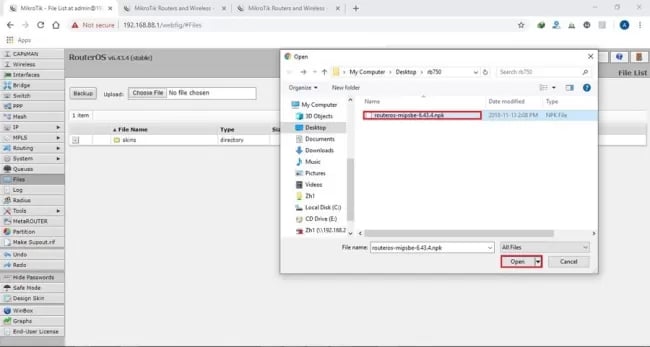
- بعد از باز شدن پنجره open کافی است تا فایل دانلود شده از سایت میکروتیک را وارد کنید.
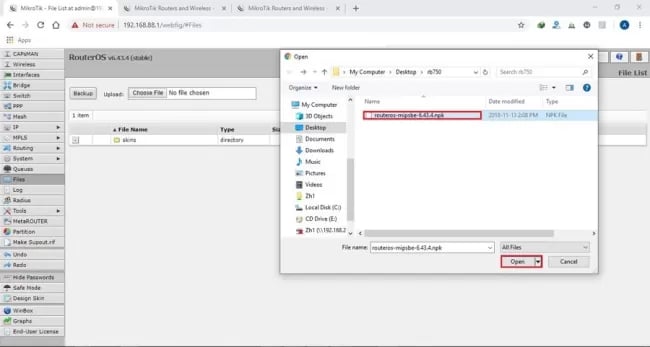
- بعد از اینکه فرایند آپلود شدن فایل به اتمام رسید، لازم است تا به بخش System رفته و گزینه Reboot را انتخاب کنید.
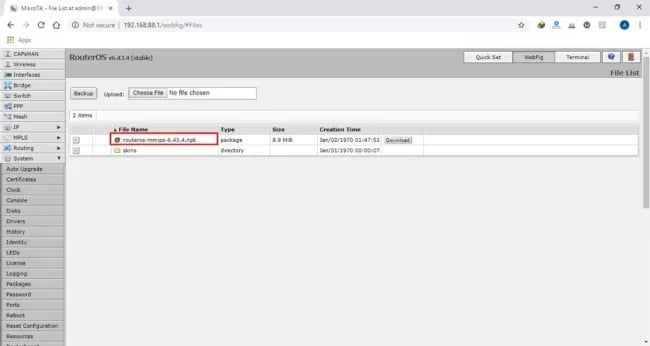
بعد از این که روتر شما به صورت مجدد اجرا شد، نسخه جدید روی روتر نصب خواهد شد.
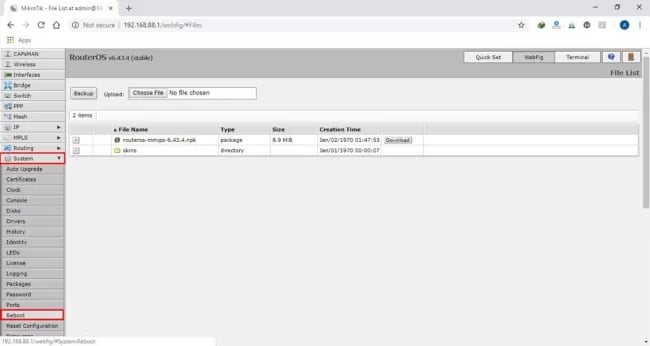
-
آپدیت از طریق FTP
از دیگر راههای آپدیت آنلاین میکروتیک، آپدیت به کمک پروتکل FTP است. برای انجام این کار، مراحل زیر را دنبال کنید:
- لازم است تا به وب سایت میکروتیک مراجعه کرده و از بخش دانلودها، آخرین نسخه سیستم عامل MikroTik را دانلود کنید.
- به قسمت MIPSBE مراجعه کرده و از بخش Main Package آن، فایل Stable – 6.43.4 را دانلود کنید
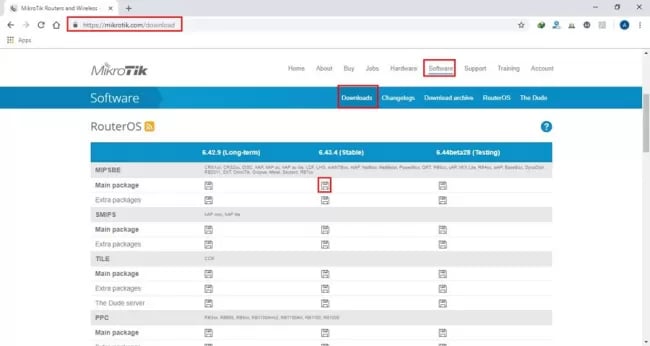
- اکنون نیاز است تا نرمافزار File Zilla را اجرا کنید. به کمک تصویر زیر مقادیر Host، Username و Port را وارد کرده، اما قسمت پسورد را خالی بگذارید. پس از آن روی Quick Connec کلیک کرده و به File List وارد شوید.
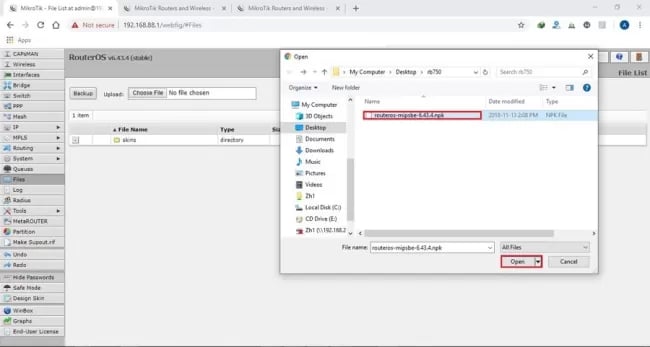
- حال فایلی را که از وب سایت میکروتیک دانلود کردهاید را به محیط نرمافزار وارد کنید.
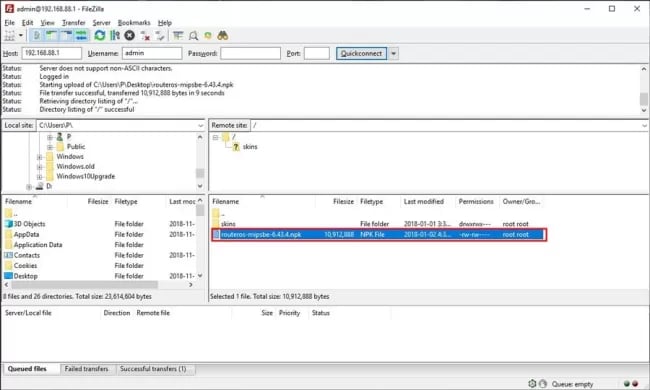
- در قسمت بعدی نیاز است تا به winbox بروید و از بخش سمت چپ این نرم افزار، گزینه New Terminal را انتخاب کنید. برای اینکه مطمئن شوید فایلی که وارد کردید در File List وجود دارد، کافی است تا دستور file print را وارد و تایید کنید.
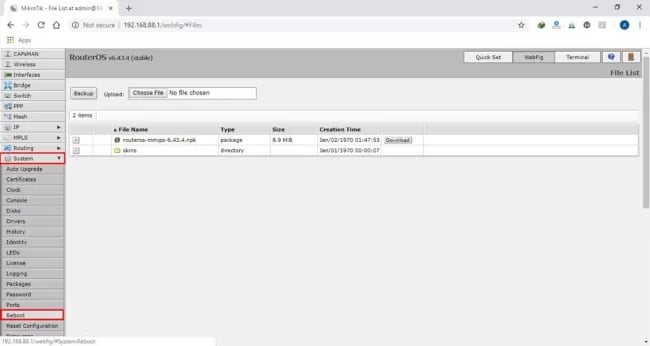
- اکنون لازم است تا دستور system reboot را اجرا کرده تا روتر به صورت مجدد راه اندازی شده و نسخه جدید نصب شود.
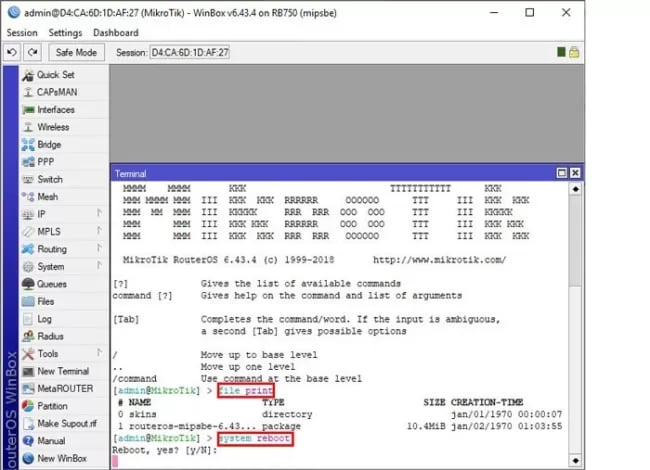
- در صورتی که میخواهید از آپدیت شدن سیستم عامل MikroTik مطمئن شوید، کافی است تا دستور system package print/ را در محیط Terminal وارد کنید:
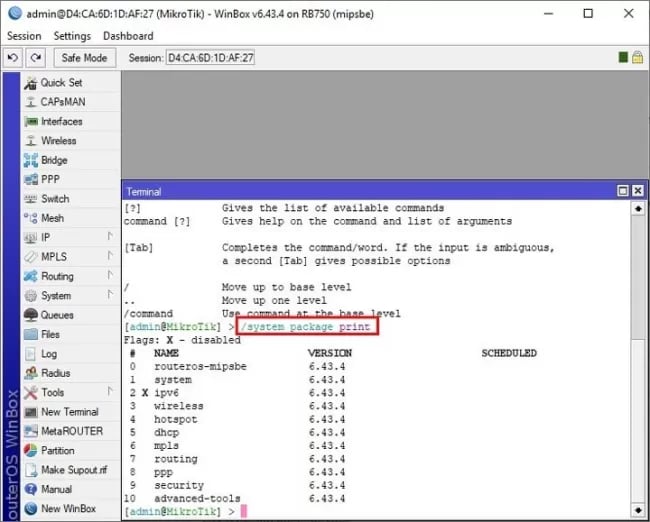
خُب در اینجا آموزش آپدیت میکروتیک به پایان رسیده و حال شما میتوانید از هر دو روش ذکر شده را برای آپدیت سیستم عامل میکروتیک خود استفاده کنید.در پایان شایان ذکر است ، این روش به صورت آنلاین میکروتیک شما را آپدیت خواهد کرد و جدا از این روش شما قادر خواهید به صورت آفلاین میکروتیک را آپدیت نمایید که در مطالب بعدی نیز به آن پرداخته خواهد شد. امیدواریم این مطلب آموزش برای شما مفید واقع شده باشد.
سوالات متداول
- میکروتیک چیست؟
میکروتیک، یک سیستم عامل مبتنی بر لینوکس بوده که میتواند با نصب شدن روی رایانه ها، آنها را به روترهای شبکه تبدیل کند.
- چرا باید میکروتیک را آپدیت کرد؟
جهت جلوگیری از مشکلات امنیتی، افزایش سرعت و کارایی و استفاده از قابلیتها و ویژگیهای جدید، لازم است تا سیستم عامل میکروتیک را آپدیت کنید.
- از چه طریقی میتوان MikroTik را آپدیت کرد؟
روشهای مختلفی برای آپدیت میکروتیک وجود دارد. شما میتوانید با استفاده از winbox، wibfig یا از طری ترمینال، سیستم عام MikroTik را آپدیت کنید.
- بهترین راه برای آپدیت میکروتیک چیست؟
استفاده از رابط کاربری winbox به دلیل کارایی و سادگی بالا، بهترین شیوه برای آپدیت میکروتیک است.
- نکات مهم پیش از آپدیت میکروتیک چیست؟
لازم است تا قبل از آپدیت کردن میکروتیک از اطلاعات موجود در سرور بکاپ گرفته و جهت اطمینان از وجود نسخه جدید، به صورت صحیح به اینترنت متصل باشید.



